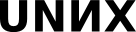Организация локального репозитория
Централизованный доступ к репозиториям
Допустим, у нас есть несколько компьютеров с установленным дистрибутивом из числа ПСПО ALT Linux. Пусть у нас также имеется один или несколько DVD-дисков с ПСПО. Рассмотрим, как устанавливать дополнительное программное обеспечение из состава ПСПО или из дополнительных репозиториев (из "школьной ветки", она же "school branch") с минимальными усилиями.
Очевидный вариант --- зарегистрировать все имеющиеся диски как носители, содержащие хранилища пакетов (для этого служит команда apt-cdrom add), а так же использовать настройки в каталоге /etc/apt/sources.list.d/ и ходить за дополнительными пакетами в Интернет. Это позволит использовать наши пакеты на каждом компьютере, в котором есть DVD-привод и подключение к интернет. Недостатки очевидны --- пакеты скачиваются из интернета столько раз, на сколько компьютеров они устанавливаются, кроме того нужно иметь на каждом компьютере DVD-привод и не лениться вставлять и вынимать диски с ПСПО в каждый компьютер, что является достаточно непродуктивной тратой времени.
Если интернет безлимитный и достаточно быстрый, а компьютеров с ПСПО не очень много, то можно заставить ПСПО ходить за любыми пакетами в интернет, не используя установочные диски. Однако, безлимитного и быстрого доступа в интернет может и не быть, и с административной точки зрения это выглядит скорее обходом проблемы, чем ее решением. Еще одной полумерой является использование кеширующего HTTP-прокси для доступа к репозиториям через HTTP. Можно использовать как обычный HTTP-прокси, так и специальные программы, предназначенные для кеширования репозиториев. Однако и этот подход требует наличия подключения к интернету и не поможет, если мы хотим взять репозиторий с диска.
Самым правильным способом решения стоящей задачи будет организация на одной из машин локального хранилища пакетов. Этот вариант позволяет переписать все нужные пакеты на эту машину и в дальнейшем, при наличии бесплатного доступа в интернет, обновлять их до актуальных версий. Отметим, что если про некоторые пакеты и группы пакетов заранее известно, что использоваться они не будут, то при обновлении их можно исключить. В любом случае после организации хранилища все машины могут обращаться за пакетами именно к этому хранилищу после настройки их /etc/apt/sources.list.d/.
Итак, будем рассматривать последний вариант. Его реализация разбивается на три этапа:
- добавление пакетов в хранилище;
- обновление метаинформации хранилища;
- настройку компьютеров на использование хранилища.
Получение пакетов
Первый этап заключается в копировании пакетов на выбранную нами машину (в дальнейшем будем называть ее сервером). Определимся, где наше хранилище будет располагаться. Выбор наш будет связан со способом дальнейшего функционирования хранилища --- иными словами, с тем, как именно пакеты будут раздаваться по сети. Мы выберем самый простой из всех доступных вариантов и предоставим доступ к хранилищу по протоколу FTP. Будем считать, что на выбранной нами машине-сервере уже запущена программа --- FTP-сервер, сконфигурированная для использования каталога /var/ftp как корневого, причем уже создан доступный для чтения любому желающему каталог /var/ftp/pub. Будем размещать наше хранилище в его подкаталоге..
Рассмотрим несколько вариантов того, откуда в нашем хранилище возьмутся пакеты. Предположим для начала, что у нас есть DVD-диск с дистрибутивом. Вставим его в привод и задвинем лоток --- при запущенной графической оболочке он смонтируется и обычно откроется окно с его содержимым.
Скажем несколько слов по поводу того, как произошло монтирование файловой системы на оптическом диске. При задвигании лотка система сама произвела монтирование находящейся на диске файловой системы и извлекла с помощью HAL (Hardware Abstraction Layer) имя тома. После этого по программно организованной системной шине DBUS было отправлено сообщение о произведенном монтировании. Слушающая эту шину программа-робот произвела анализ полученной информации и дала команду открыть ассоциированный файловый браузер, который и показал нам содержимое диска. Обратим внимание на то, как была смонтирована размещенная на носителе файловая система:
$ mount | grep iso9660 /dev/hdc on /media/cdrom type iso9660 (ro,noexec,nosuid,nodev,utf8,user=user)
Заметим, что точка монтирования могла оказаться другой (к примеру, /media/hdc). Впрочем, для нас это принципиальной важности не имеет. Если же диск не был смонтирован автоматически, это можно сделать, выполнив команду монтирования вручную:
# mount /media/cdrom
Скопируем, получив права суперпользователя, находящееся в подкаталоге ALTLinux содержимое хранилища пакетов. Ключ -a (от archive) утилиты cp указывает на рекурсивное копирование с сохранением атрибутов файлов.
# cp -a /media/cdrom/ALTLinux/ /var/ftp/pub/
Первый этап на этом завершается. Вернемся, однако, назад и опишем вкратце другие способы получения пакетов. Может оказаться, что на машине-сервере вообще нет DVD-привода, а есть, к примеру, лишь переносной USB-винчестер с образом интересующего нас диска (возможно, мы скачали его по сети или получили каким-либо иным способом). Разберемся, что делать с содержащим этот образ файлом (в нем хранится записанная "как есть" файловая система). Создадим каталог /mnt/iso, смонтируем образ при помощи команды mount и скопируем его содержимое:
# mkdir /mnt/iso # mount -o loop disk_image.iso /mnt/iso # cp -a /mnt/iso/ALTLinux/ /var/ftp/pub/
В принципе, такое монтирование практически неотличимо (по результату) от монтирования файловой системы с диска из привода. Обратим внимание, что команда mount сама определила тип файловой системы (iso9660), который мы могли бы указать и явно, с помощью специального ключа (-t iso9660). Для монтирования мы использовали каталог /mnt вместо /media, потому что последний предназначен для файловых систем, монтируемых автоматически, а первый --- для монтируемых вручную. Теперь в в каталоге /mnt/iso видно все содержимое диска:
$ ls -lh /mnt/iso total 107M -r--r--r-- 1 root root 56M 2008-06-11 14:08 altinst dr-xr-xr-x 5 root root 2.0K 2008-06-11 14:11 ALTLinux dr-xr-xr-x 14 root root 4.0K 2008-06-11 14:11 Documentation dr-xr-xr-x 3 root root 6.0K 2008-06-11 14:11 isolinux -r--r--r-- 1 root root 8.3K 2008-06-07 13:54 license.ru.txt -r--r--r-- 1 root root 3.7K 2008-06-07 13:54 license.txt dr-xr-xr-x 2 root root 2.0K 2008-06-11 14:10 Metadata -r--r--r-- 1 root root 52M 2008-06-11 14:07 rescue -r--r--r-- 1 root root 205K 2008-06-07 13:54 RPM-GPG-KEY
Каталог ALTLinux, как и ранее, содержит хранилище пакетов, а вот документация на этом диске находится в каталоге Documentation. Каталог isolinux отвечает за загрузку с CD/DVD --- это часть пакета syslinux, поддерживающего множество самых разнообразных источников начальной загрузки. Файл altinst содержит образ файловой системы, но не iso9660, а squashfs. В этой файловой системе размещен установщик нашего дистрибутива. Основных причин, по которым он помещен в squashfs, две. Данная файловая система, во-первых, "упаковывает" свое содержимое, чтобы оно занимало меньше места, и, во-вторых, не обладает ограничениями iso9660 на имена файлов и права доступа к ним. (Заметим в скобках, что имена файлов в ОС Linux могут содержать любые символы, кроме косой черты /, которая является разделителем имен каталогов, и символа с кодом 0.) Для выполнения нашей задачи из содержимого диска требуется лишь хранилище пакетов в каталоге ALTLinux --- он копируется в нужный нам каталог так же, как и раньше.
Сделаем еще одно замечание, касающееся получения нужных нам пакетов. Есть специальная утилита sisyphus-mirror, предназначенная для скачивания хранилищ пакетов из сети. В случае хорошей ширины канала и невысокой цены трафика (а лучше --- безлимитного доступа в Интернет), разумно для создания и обновления локального хранилища использовать именно ее. Рассматривать применение этой утилиты мы, однако, не будем, ограничившись отсылкой к документации.
Генерация метаинформации хранилища
Если мы сейчас попробуем использовать наше хранилище, то у нас ничего не получится. Дело в том, что простое копирование пакетов не сохраняет их внутренних связей. Посмотрим, какие каталоги попали в хранилище:
# ls /var/ftp/pub/ALTLinux base RPMS.base RPMS.disk
base и disk --- это названия разделов с RPM-пакетами. Имена соответствующих им каталогов начинаются с префикса RPMS.. Каталог же base содержит метаинформацию (индексы) --- именно в ее перегенерации и заключается второй этап. Удалим base вместе со всем содержимым:
# rm -rf /var/ftp/pub/ALTLinux/base
Установим пакет apt-utils:
# apt-get install apt-utils
А теперь воспользуемся утилитой genbasedir из пакета apt-utils для перегенерации метаинформации:
# genbasedir --verbose --progress --create --topdir=/var/ftp/pub ALTLinux base disk Components: base disk Processing pkglists... base 1628/1628 1628/1628disk 0488/0488 0488/0488done Processing srclists... done Creating component releases... done Updating global release file... done Appending MD5Sum... base disk done Creating legacy hashfile... base disk done All your base are belong to us!!!
Обратим внимание на заключительную четверку параметров: topdir задает расположение дерева каталогов (/var/ftp/pub), за ним следует название нашего хранилища (ALTLinux, совпадает с именем каталога), а после --- список его разделов, или компонент (base и disk).
Объясним смысл разделения хранилища (в данном случае) на составляющие base и disk. Дело в том, что скопированное нами хранилище предназначено, среди прочего, для установщика, чья работа по установке пакетов разделена на две стадии: установка базовой системы (base) и дополнительного ПО (disk). Каждая из этих стадий использует свой раздел хранилища.
Отметим, что если хранилище входит в состав рассчитанного на несколько архитектур дистрибутива, то его название обычно соответствует имени одной из этих архитектур: i586, x86_64 и пр. Создается в таком случае также хранилище noarch для не зависящих от архитектуры пакетов. Названия разделов внутри каждого из таких хранилищ обычно отражают принадлежность его к той или иной группе пакетов в пределах одной ветки (по назначению). Типичными названиями разделов являются:
classic --- основное хранилище;
updates --- обновления пакетов;
backports --- новые версии программ для старого дистрибутива.
Заметим, что иногда хранилищем называют объединение всех каталогов, предназначенных для разных архитектур, а не каждый каталог в отдельности.
Использование хранилища
Третий этап нашей работы заключается в настройке клиентских машин. Сконфигурируем на них APT для использования созданного нами хранилища. Обратим внимание, что в системе есть целых два места, в каждом из которых используемые хранилища можно указывать. Первое --- это файл /etc/apt/sources.list, а второе --- все файлы каталога /etc/apt/sources.list.d. Поясним, для чего такое разделение предназначено. Большая часть содержимого файлов в каталоге sources.list.d обычно закомментирована --- здесь удобно "включать" и "выключать" использование того или иного хранилища. Файл же sources.list чаще всего содержит настройки, специфичные для локальной машины. Редактировать этот файл автоматически не всегда удобно, а потому еще в дистрибутивах Debian (из которых система APT и была заимствована) был введен каталог sources.list.d. Изменяющие список используемых хранилищ программы могли добавлять или изменять файлы в нем и только таким образом менять список репозиториев, поскольку в Debian Policy есть пункт, запрещающий пакетам при установке модифицировать чужие конфигурационные файлы.
Итак, впишем наше хранилище в /etc/apt/sources.list, добавив туда новую строку (в силу простоты задачи воспользуемся командой echo):
# echo 'rpm ftp://172.16.0.1/pub ALTLinux disk base' >> /etc/apt/sources.list
Рассмотрим подробнее строку rpm ftp://172.16.0.1/pub ALTLinux disk base.
rpm --- это тип пакетов (в ПСПО используются только rpm-пакеты)
172.16.0.1 --- адрес машины с хранилищем, у вас он модет быть другой;
ALTLinux --- имя репозитория, disk и base --- спискок разделов.
После типа пакетов может идти необязательное поле идентификатора ключа цифровой подписи в прямых скобках, здесь это поле не используется.
Теперь обновим локальные индексы:
# apt-get update Get:1 ftp://172.16.0.1 ALTLinux release [541B] Fetched 2217B in 0s (3932B/s) Get:2 ftp://172.16.0.1 ALTLinux/disk pkglist [144kB] Get:3 ftp://172.16.0.1 ALTLinux/disk release [123B] Get:4 ftp://172.16.0.1 ALTLinux/base pkglist [487kB] Get:4 ftp://172.16.0.1 ALTLinux/base release [123B] Fetched 631kB in 1s (340kB/s) Reading Package Lists... Done Building Dependency Tree... Done
Обновление прошло успешно, это свидетельствует о корректном функционировании нашего хранилища.
Сведения о ресурсах
Продолжительность (ак. ч.) |
Подготовка (календ. ч.) |
Полный текст (раб. д.) |
Предварительные знания |
Level |
1 |
1 |
1 |
|
1 |